
Sisältö
- Mitkä tekijät voivat vaikuttaa S Pen -kynään?
- Galaxy Note10 S -kynän vianmääritys
- Ehdotetut lukemat
- Hanki apua meiltä
S Pen -kynä tekee Samsung Note -sarjasta ainutlaatuisen. Tavallisen puhelimen tavallisten huipputarjonnan lisäksi Note10-käyttäjillä on lisäominaisuus piirtää muistiinpanonsa fyysisesti näytölle ikään kuin he kirjoittavat tavalliseen muistikirjaan. Tämä lisätty tekninen ihme ei ole täydellinen, ja jotkut Note-käyttäjät ilmoittavat, että heidän S-kynänsä ei toimi yhtäkkiä.
Jos olet yksi Note10-omistajista, jolla on S Pen -ongelma, sinun pitäisi löytää tämä vianmääritysopas hyödyllisenä. Olemme koonneet luettelon ratkaisuista sinulle.
Yleensä suurin osa S Pen -kysymyksistä on helppo korjata käyttäjän tasolla. Jos mikään tämän viestin ehdotuksista ei auta, sinun kannattaa kuitenkin harkita S-kynän vaihtamista.
Mitkä tekijät voivat vaikuttaa S Pen -kynään?
Nämä ovat joitain yleisimpiä syitä, miksi S-kynä voi lakata toimimasta:
- Huono suojakotelo tai näytön suojus
- Rikki S-kynän kärki
- Fyysinen vahinko
- Päivityksen puute
- Tuntematon ohjelmistovirhe
Galaxy Note10 S -kynän vianmääritys
Jos havaitset, että Galaxy Note10 S -kynä ei toimi ilman ilmeistä syytä, sinun on tehtävä useita vaiheita syiden kaventamiseksi. Tämä opas näyttää, miten se tehdään.
Poista viralliset suojakotelot tai kannet
Kolmansien osapuolten koteloissa tai kannissa voi joskus olla kiinnikkeitä tai magneettisia sulkimia, jotka saattavat häiritä S-kynää. Tämä voi johtaa moniin S Pen -ongelmiin. Yhdessä epävirallisten näytönsuojusten kanssa saatat huomata, että S Pen toimii epäjohdonmukaisesti.
Jos S-kynällä kirjoittaminen on vaikeaa tai jos pinta näyttää olevan kumimainen, se voi johtua käyttämästäsi näytön kannesta.

Huonosti asennetut näytönsuojat voivat myös vaikuttaa S Pen-tunnistukseen ja herkkyyteen.
Jos et käytä lainkaan näytönsuojaa, yritä puhdistaa näytön pinta puhtaalla, pehmeällä liinalla ja testaa S Pen -kynä uudelleen.
Kokeile toista S Pen -kärkeä tai kärkeä
Joskus S-kynän tunnistusongelmat johtuvat väärästä S-kynän kärjestä. Jos huomaat, että se vaatii nyt enemmän painostusta, jotta puhelin tunnistaa kirjoittamasi tiedot, sinun on harkittava S Pen -kärjen tai kärjen vaihtamista.
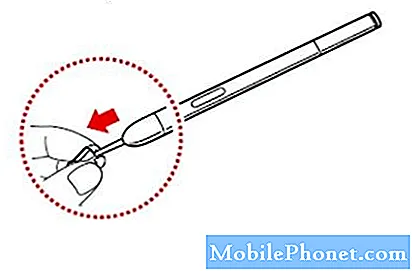
Opi vaihtamaan Note10 S -kynän kärki.
Testaa S-kynääsi toisella yhteensopivalla laitteella
Jos sinulla on toinen Note10 kokeilla, kokeile käyttää nykyistä S-kynääsi toisen muistiinpanon kanssa ja nähdä, miten se toimii.
Jos S-kynä ei toimi toisen Note10: n kanssa, sinun on vaihdettava se. Se on saattanut kokea tuntemattoman sisäisen laitteiston toimintahäiriön.
Jos S Pen toimii normaalisti toisen Note10: n kanssa, sinun on kuitenkin jatkettava sen vianetsintää.
Varmista, että Note10-ohjelmisto on päivitetty
Oletusarvon mukaan sinun pitäisi saada ohjelmistopäivitysilmoitukset ilmoituspalkista aina, kun saatavilla on päivityksiä. Jos et ole varma, oletko peruuttanut ilmoitukset, voit tarkistaa manuaalisesti siirtymällä kohtaan Asetukset> Ohjelmistopäivitys> Lataa ja asenna.
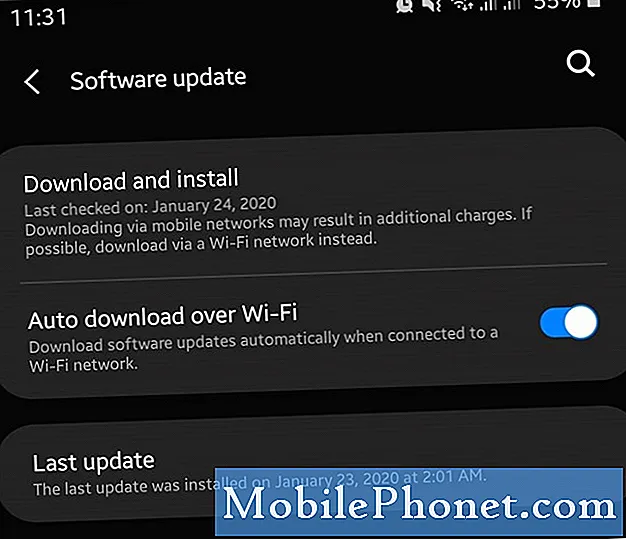
Jos päivitys löytyy, muista asentaa se heti. Tarkista sitten S-kynä uudelleen, toimiiko se.
Päivitä järjestelmä uudelleenkäynnistyksellä
Jotkut S Pen -ongelmat korjattiin yksinkertaisesti käynnistämällä muistiinpano uudelleen. Tämä on tehokas korjaamaan pienet virheet, kun laite on jätetty käyntiin pitkäksi aikaa. Jokainen elektroninen laite voi hyötyä uudelleenkäynnistyksestä, vaikka sillä ei ole lainkaan ongelmia.
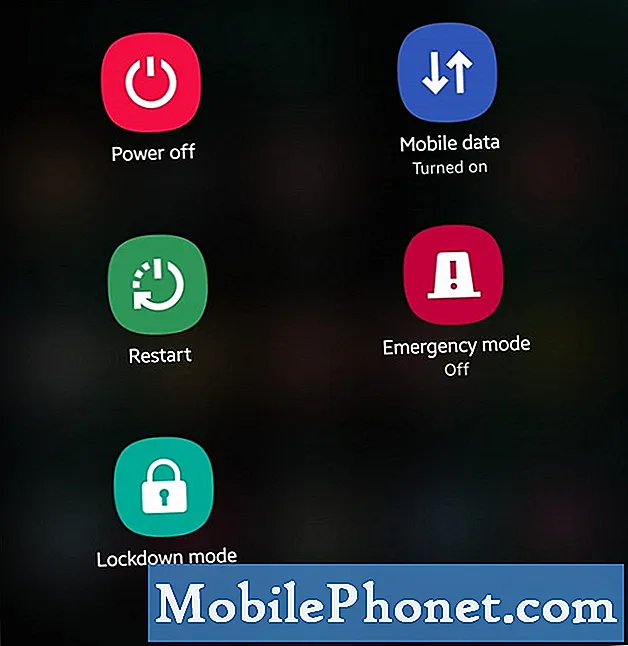
Jos et ole vielä kokeillut sitä, käynnistä Note10 uudelleen.
Kun olet käynnistänyt Note10: n uudelleen, yritä tarkistaa, toimiiko S Pen uudelleen.
Ehdotetut lukemat
- Kuinka korjata Galaxy Buds Bluetooth -ongelmat
- Kuinka korjata Note10 Twitter pitää kaatumiset
- Kuinka korjata Note10-soittokysymykset Android 10 -päivityksen jälkeen
- Kuinka korjata Note10 MMS -ongelmat Android 10 -päivityksen jälkeen
Hanki apua meiltä
Onko sinulla ongelmia puhelimesi kanssa? Ota rohkeasti yhteyttä tällä lomakkeella. Yritämme auttaa. Luomme myös videoita niille, jotka haluavat noudattaa visuaalisia ohjeita. Käy Youtube-sivulla vianetsintää varten.


